Comunicação no portal
Pré-requisito
- Permissão “Editar” habilitada no menu Configuração > Grupo de acesso (CM011).
- Portal criado com a opção Permitir inclusão de comentários neste portal marcada.
Apresentação
Portais com a opção Permitir inclusão de comentários neste portal marcada disponibilizam o botão Comentários.
Após clicar no botão Comentários, será aberto um painel no qual são exibidos os comentários do portal.

Veja como utilizar o painel de comentários:
Fazer um comentário
Para inserir um novo comentário, digite uma mensagem no campo disponível e clique em Enviar.
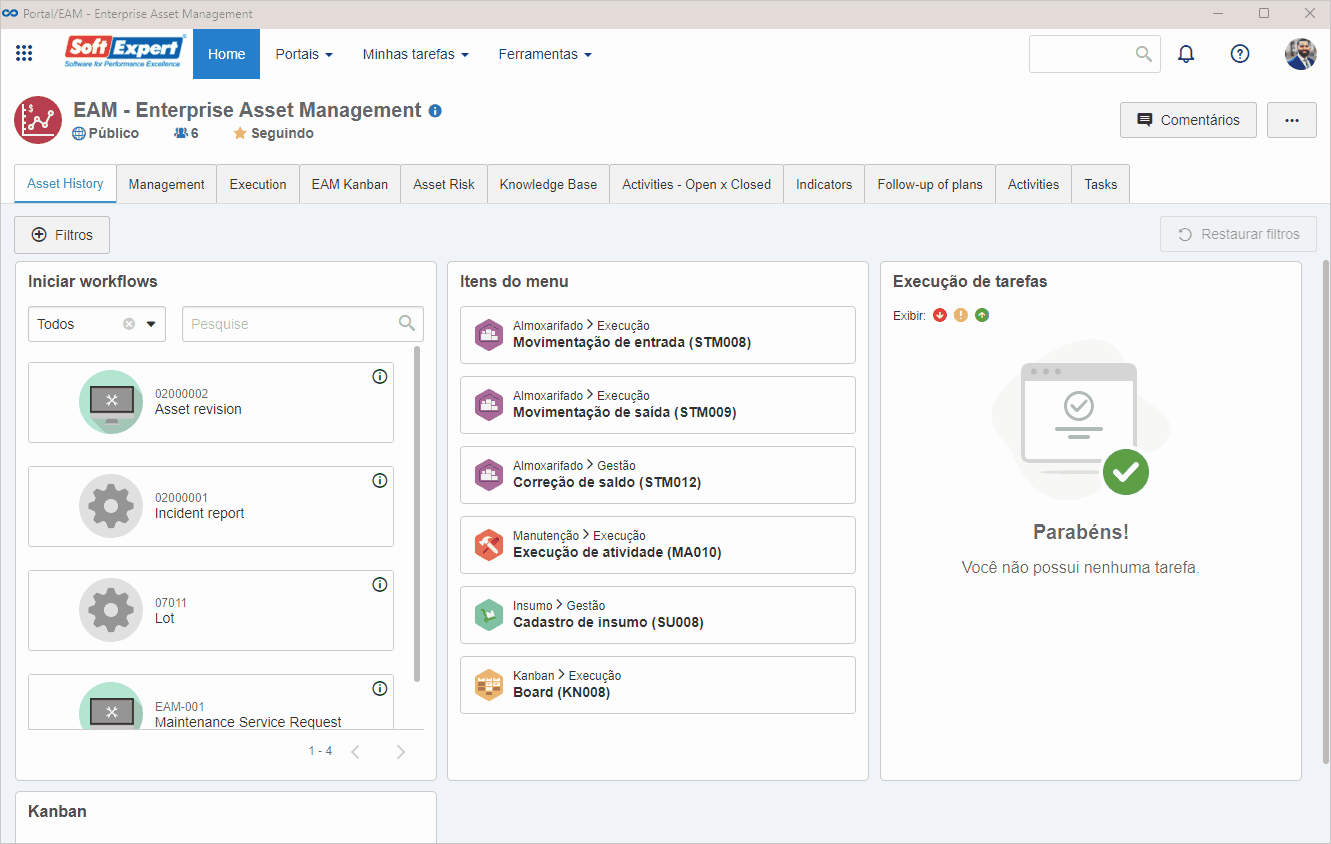
Editar e apagar comentário
Para editar ou apagar um comentário publicado, passe o mouse sobre ele para apresentar as opções Editar e Apagar.

Após clicar em Editar, o comentário poderá ser editado. Faça a alteração e tecle ENTER para que ele seja publicado novamente.
Após clicar em Apagar, responda à questão “Deseja realmente excluir esse comentário?” com Confirmar para apagá-lo.
Responder comentário
Para responder a um comentário, clique no botão Comentar disponível nele. Digite uma resposta e tecle ENTER para que a resposta seja publicada.

Também é possível curtir os comentários. Para isso, clique no botão Curtir.
Resolver comentário
Para resolver um comentário, clique no botão Resolver disponível nele. Após resolvê-lo, ele será excluído dos comentários do portal.

- Para acessar os comentários resolvidos, clique na seção
 do painel de comentários.
do painel de comentários. - Não é possível comentar, editar, excluir ou curtir os comentários resolvidos.
- Para que o comentário volte a ser apresentado na lista de comentários, clique na opção Reabrir disponível no comentário resolvido.
Conclusão
A Central de notificações irá alertar sempre que o usuário for mencionado em algum comentário.